如何将电脑格式化(快速简单的方法)
嘿!想要将电脑“彻底格式化”?必须完成这4步,缺一不可!
顺序如下:
首先删除记录
打开你平时用的浏览器,把里面保存的账号密码数据全部清除干净。以Microsoft Edge 为例,我们点击【设置】,依次选择【cookie和网站权限】、【个人资料】、【隐私、搜索和服务】,删除其中包含的所有隐私信息。
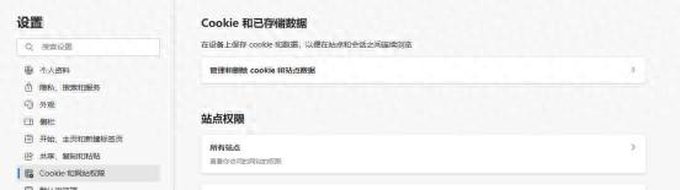
除了浏览器的记录,平时登录聊天工具时缓存的文件也需要删除。
以微信聊天记录为例,我们可以先打开【设置】,选择【文件管理】,找到文件目录后将其全部删除。
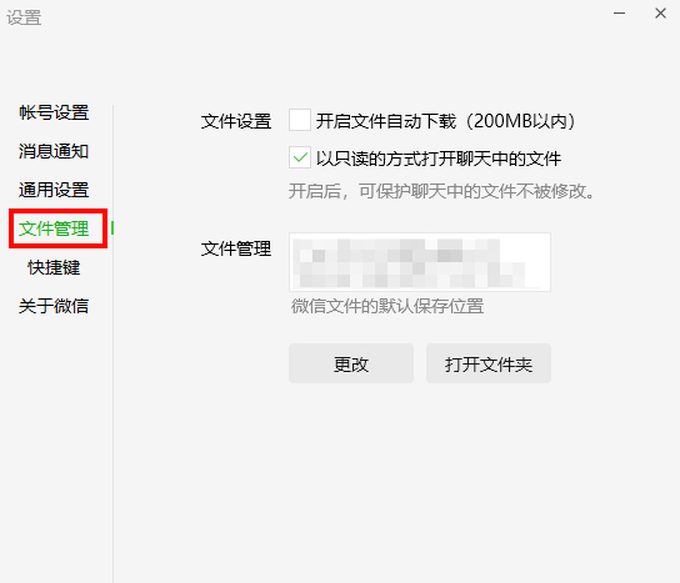
然后再清理其他磁盘(非C盘)
右键点击磁盘,选择【格式化】。
开始格式化之前,记得取消勾选【快速格式化】,因为快速格式化会留下数据残片,增加数据恢复的可能。
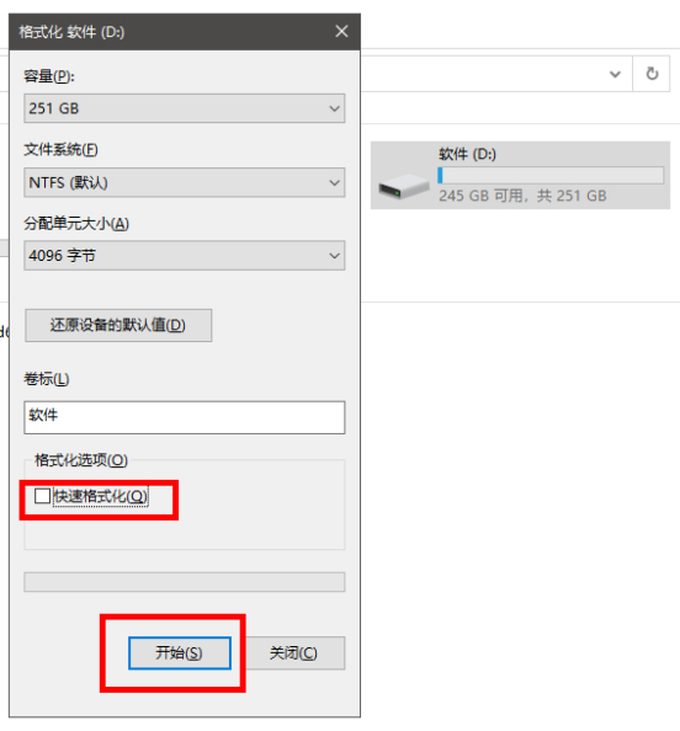
最后彻底清理C盘:
确保恢复过程中电脑连接电源,千万不要强制关机!
点击【设置】,选择【更新与安全】,
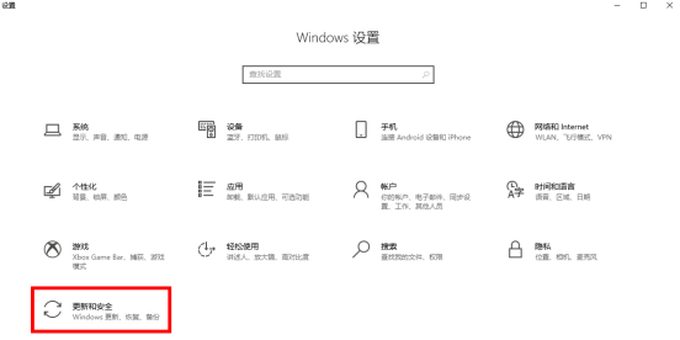
在左侧栏选择【回收】,然后点击【开始】重置电脑。
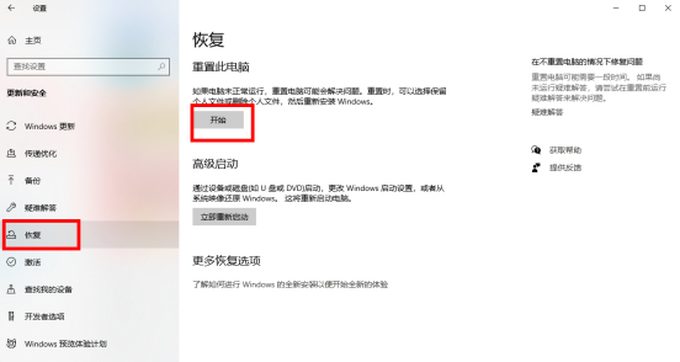
接下来会弹出选项,供我们选择是否删除全部数据。【保留我的文件】意味着电脑上之前下载的文件将被保留,而【删除所有内容】则会彻底删除电脑上的所有文件、应用和设置,选择后者会更干净彻底。
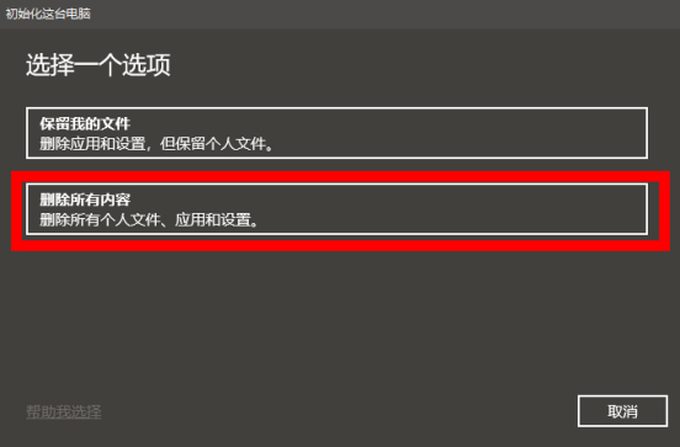
Windows重置时间通常在 30 分钟到 1 小时之间,具体时间视电脑C盘的使用情况和已安装的软件数量而定。
以上就是电脑格式化的完整步骤,相比手机来说确实有点繁琐。
手机格式化可就简单多了,只需选择【恢复出厂设置】即可,操作相当便捷。
如果格式化后发现仍有数据残留,这时不妨使用 data wiper(数据擦除器)进行彻底清除。
登场时间到~
[数据擦除器]是一款集数据恢复和数据清除功能于一体的应用软件,拥有图片清除、个人敏感信息清除、删除微信消息和删除QQ消息等清除功能,以及多种恢复功能。
最重要的是,我们这款“兔兔”还能扫描已经格式化的手机和电脑,并为用户提供免费预览。
软件特点:
专业性强
清除/恢复速度快
可免费预览
操作简单
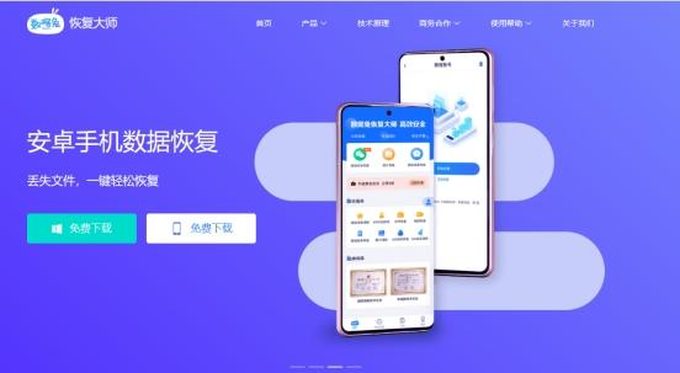
☞以手机扫描为例,我们可以选择【图片清除】,查看格式化后的手机有多少可以被扫描恢复的图片。
只需三步:选择图片清除→等待扫描完成→预览查看并选择是否恢复
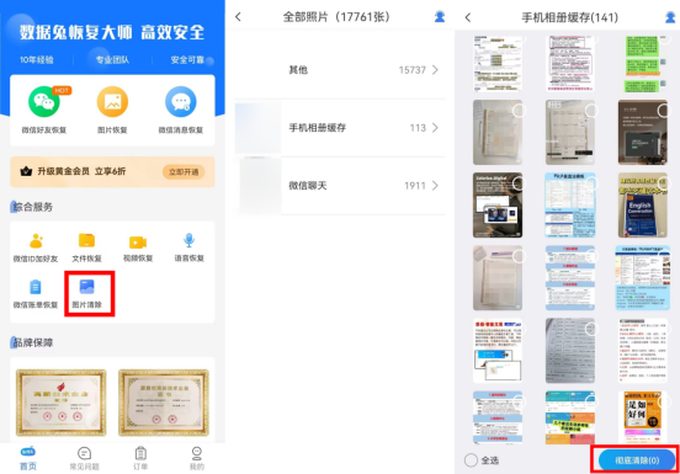
最后友情提醒大家,在进行彻底格式化之前,一定要做好数据备份,否则格式化后的后果可是要自己承担的!
就这样~ 记得给个小红心支持我哦。

